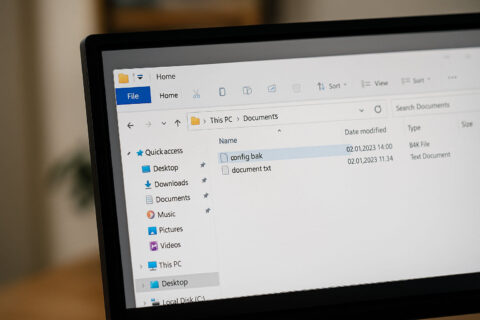PC ist langsam – was nun? Wenn du schon genervt vor dem Bildschirm sitzt, weil alles ewig dauert, bist du nicht allein. Viele haben genau dieses Problem: Der Rechner braucht ewig zum Hochfahren, Programme hängen oder Webseiten laden im Schneckentempo.
Aber keine Sorge, du musst nicht gleich einen neuen PC kaufen. Meist steckt etwas ganz Banales dahinter – und mit ein paar einfachen Schritten lässt sich vieles schnell verbessern. Oft liegt’s nur an Kleinigkeiten, die sich mit der Zeit angesammelt haben.
In diesem Artikel zeige ich dir, woran es liegen kann, dass dein PC langsam geworden ist – und wie du ihn Schritt für Schritt wieder schneller bekommst. Du brauchst dafür kein Technikprofi zu sein. Ich erkläre dir alles so, dass du es direkt selbst ausprobieren kannst.
Warum dein PC plötzlich langsam ist: Die häufigsten Ursachen

Wenn dein PC plötzlich langsam ist, kann das viele verschiedene Gründe haben. Manche Probleme entstehen über Wochen hinweg, andere tauchen ganz plötzlich auf. Oft ist es eine Mischung aus alter Software, zu vielen Programmen im Hintergrund oder einfach einer überlasteten Festplatte.
Ein häufiger Grund ist ein überfüllter Autostart. Viele Programme starten heimlich mit Windows, auch wenn du sie gar nicht brauchst. Das kostet Zeit und Rechenleistung. Ebenso kann ein volles Laufwerk die Geschwindigkeit deines PCs deutlich drosseln – vor allem, wenn du noch eine alte HDD anstatt einer SSD nutzt.
Auch Schadsoftware wie Viren oder unerwünschte Toolbars können deinen Rechner verlangsamen, ohne dass du es gleich bemerkst. Und manchmal liegt’s einfach nur daran, dass Windows schon lange kein Update mehr gesehen hat – oder ein Treiber Probleme macht.
Hier eine kleine Übersicht typischer Ursachen:
- Zu viele Autostart-Programme
- Volle oder veraltete Festplatte
- Malware oder Adware
- Zu wenig Arbeitsspeicher
- Veraltete System- oder Treiberversionen
Wichtig ist: Du bist nicht allein mit dem Problem. Und das Gute ist, viele dieser Bremsen kannst du selbst finden und beheben – ganz ohne Profi-Kenntnisse.
Autostart ausmisten: So startest du deinen PC schneller
Wenn dein PC beim Hochfahren ewig braucht, liegt das oft an zu vielen Programmen im Autostart. Diese Programme starten automatisch mit Windows – egal, ob du sie brauchst oder nicht. Viele davon laufen dann unbemerkt im Hintergrund und ziehen Leistung ab.
Zum Glück kannst du das ganz einfach selbst überprüfen. Drücke Strg + Shift + Esc, um den Task-Manager zu öffnen. Wechsle zum Reiter „Autostart“. Dort siehst du eine Liste aller Programme, die beim Start automatisch geladen werden. Rechts wird dir sogar angezeigt, wie stark sie den Startvorgang beeinflussen.
Entferne hier ruhig alle Programme, die du nicht sofort brauchst. Das gilt zum Beispiel für Spotify, Discord, Adobe-Tools oder Office-Anwendungen. Keine Sorge – die Programme funktionieren weiterhin, du musst sie nur manuell starten.
So deaktivierst du den Autostart:
- Rechtsklick auf das gewünschte Programm
- „Deaktivieren“ auswählen
- Fertig!
Weniger Autostart bedeutet: schnellere Bootzeit und mehr freie Ressourcen, sobald dein PC hochgefahren ist.
Datenmüll löschen: Temporäre Dateien und Co. bereinigen
Mit der Zeit sammelt sich auf jedem PC eine Menge Datenmüll an. Temporäre Dateien, alte Windows-Updates, Browser-Caches und Log-Dateien – all das braucht Platz und kann deinen PC ausbremsen. Besonders bei kleinen SSDs wird jeder Gigabyte irgendwann knapp.
Windows bringt ein praktisches Tool mit: Datenträgerbereinigung. So nutzt du es:
- Drücke Windows + S und tippe „Datenträgerbereinigung“ ein
- Wähle dein Systemlaufwerk (meist C:)
- Hake alle Dateitypen an, die gelöscht werden sollen (besonders „Temporäre Dateien“, „Windows Update-Bereinigung“ usw.)
- Klicke auf „OK“ und dann auf „Dateien löschen“
Alternativ kannst du auch Tools wie CCleaner verwenden – aber sei dabei vorsichtig und schau dir vorher genau an, was gelöscht wird.
Ein weiterer Tipp: Leere regelmäßig den Papierkorb und räume auch deinen Download-Ordner auf. Das sind oft versteckte Speicherfresser.
Weniger Datenmüll bedeutet mehr freie Kapazität – und dein System kann deutlich schneller reagieren.
Festplatte im Check: Zu voll, veraltet oder fehlerhaft?

Eine langsame oder volle Festplatte ist oft ein echter Bremsklotz. Vor allem ältere HDDs werden mit der Zeit träger. Wenn dein PC immer wieder rattert und du Wartezeiten beim Öffnen von Dateien hast, lohnt sich ein Blick auf den Speicherzustand.
Zuerst solltest du prüfen, wie viel Platz noch frei ist. Öffne den Explorer, klick auf „Dieser PC“ und sieh dir den freien Speicher auf Laufwerk C: an. Ist weniger als 15 % frei, solltest du dringend aufräumen oder Daten auslagern.
Ein weiterer Punkt ist der Zustand der Festplatte. So kannst du ihn checken:
- Öffne die Eingabeaufforderung (CMD) als Administrator
- Gib ein:
wmic diskdrive get status - Zeigt der Befehl „OK“, ist alles in Ordnung – ansonsten liegt ein Problem vor
Tipp: Für genauere Infos kannst du Tools wie CrystalDiskInfo nutzen. Damit siehst du Temperatur, Fehlerwerte und den allgemeinen Gesundheitszustand.
Und noch was: Wenn du immer noch eine klassische HDD nutzt, solltest du über ein Upgrade auf eine SSD nachdenken. Das bringt oft den größten Geschwindigkeitsschub – besonders beim Systemstart.
Viren und Malware: So erkennst du heimliche Bremsen
Auch wenn du vorsichtig surfst, kann sich dein PC mit unerwünschter Software infizieren. Malware, Adware und Trojaner laufen meist im Hintergrund, sammeln Daten oder blenden Werbung ein – und bremsen dabei dein System aus.
Ein sicheres Zeichen für Malware: Dein PC ist plötzlich langsam, Programme öffnen sich von selbst oder dein Browser startet mit unbekannter Startseite.
Das kannst du tun:
- Führe einen vollständigen Virenscan mit deinem Antivirenprogramm durch
- Nutze zusätzlich ein Tool wie Malwarebytes, um Schadsoftware aufzuspüren
- Entferne verdächtige Browser-Erweiterungen in Chrome oder Edge
- Überprüfe in den Windows-Einstellungen unter Apps, ob dir unbekannte Programme installiert wurden
Wenn du etwas Verdächtiges findest, entferne es sofort oder lass es vom Sicherheitstool in Quarantäne verschieben.
Regelmäßige Scans und ein aktueller Virenschutz sind Pflicht. So hältst du deinen PC nicht nur sicher, sondern auch schnell.
Arbeitsspeicher überlastet? So prüfst du RAM und Auslagerung
Wenn dein PC bei mehreren geöffneten Programmen langsam wird oder ständig ruckelt, könnte dein Arbeitsspeicher (RAM) überfordert sein. Vor allem ältere Systeme mit nur 4 GB oder 8 GB RAM geraten schnell an ihre Grenzen.
Du kannst das ganz einfach prüfen:
- Öffne den Task-Manager (Strg + Shift + Esc)
- Klicke auf den Reiter „Leistung“
- Unter „Arbeitsspeicher“ siehst du, wie viel genutzt wird
Liegt die Auslastung dauerhaft über 80 %, wird dein PC gezwungen, Teile des Speichers auf die Festplatte auszulagern – das ist deutlich langsamer und macht sich durch Verzögerungen bemerkbar.
Was du tun kannst:
- Schließe nicht benötigte Programme und Browser-Tabs
- Deaktiviere unnötige Hintergrunddienste
- Erhöhe bei Bedarf den virtuellen Arbeitsspeicher (Windows-Auslagerungsdatei)
- Wenn möglich: baue mehr RAM ein
Gerade für Multitasking oder Gaming macht mehr RAM einen großen Unterschied – dein PC wird spürbar schneller reagieren.
System- und Treiber-Updates als mögliche Bremse
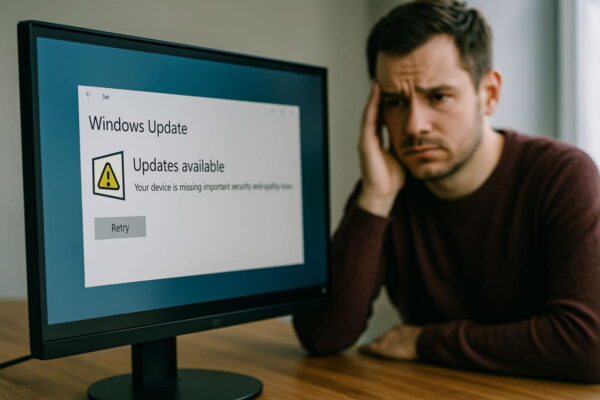
Ein veraltetes Betriebssystem oder fehlerhafte Treiber können deinen PC ebenfalls ausbremsen. Updates bringen nicht nur neue Funktionen, sondern beheben auch Leistungsprobleme oder Sicherheitslücken.
So prüfst du, ob Windows aktuell ist:
- Öffne die Einstellungen
- Klicke auf „Windows Update“
- Wähle „Nach Updates suchen“
- Installiere alle verfügbaren Updates
Treiberupdates sind vor allem für Grafikkarte, Chipsatz und Netzwerk wichtig. Verwende entweder die Update-Funktion des Herstellers (z. B. NVIDIA GeForce Experience) oder lade die aktuellen Treiber direkt von der Herstellerseite.
Besonders nach einem größeren Windows-Update kann es sinnvoll sein, einzelne Treiber manuell zu prüfen und ggf. neu zu installieren. Denn manchmal läuft der PC nicht langsamer, weil er alt ist – sondern weil alte Software nicht mehr richtig mit neuer Hardware zusammenarbeitet.
Ein aktuelles System sorgt für Stabilität, Sicherheit und bessere Performance.
Wenn nichts mehr hilft: Wann sich ein Hardware-Upgrade lohnt
Manchmal helfen alle Software-Tipps nichts mehr – besonders wenn dein PC schon viele Jahre auf dem Buckel hat. Veraltete Hardware ist einfach irgendwann zu schwach für moderne Programme oder das aktuelle Windows.
Ein paar Anzeichen, dass sich ein Upgrade lohnen könnte:
- Der PC braucht über zwei Minuten zum Starten
- Programme hängen oder starten nur mit Verzögerung
- Du hast noch eine HDD statt SSD
- Der RAM liegt bei 4 GB oder weniger
- Die CPU-Auslastung ist ständig bei 100 %, obwohl kaum etwas läuft
Wenn du deinen PC nicht komplett ersetzen willst, kannst du gezielt nachrüsten:
| Komponente | Wirkung |
|---|---|
| SSD statt HDD | Extrem schneller Start & Zugriff |
| Mehr RAM | Besseres Multitasking |
| Neue CPU/Grafik | Mehr Leistung bei Spielen/Software |
Schon der Wechsel von HDD auf SSD bringt spürbar mehr Tempo – oft sogar mehr als ein komplett neuer PC im unteren Preissegment.
Ein Hardware-Upgrade ist dann sinnvoll, wenn du langfristig wieder Freude an deinem System haben willst – ohne ständige Wartezeiten.
Fazit: Deinen PC wieder flott machen – so klappt’s
Wenn dein PC ist langsam, muss das nicht heißen, dass du gleich einen neuen kaufen musst. Oft stecken einfache Ursachen dahinter – und mit ein bisschen Geduld lässt sich schon viel verbessern. Von Autostart-Programmen über Datenmüll bis hin zu veralteten Treibern: Du hast viele Möglichkeiten, selbst aktiv zu werden.
Natürlich braucht es manchmal etwas Ausprobieren, bis du den Hauptgrund findest. Vielleicht liegt’s an mehreren kleinen Dingen. Wichtig ist: Du hast die Werkzeuge dafür direkt vor dir – und kannst vieles auch ohne Fachwissen umsetzen.
Falls dein PC nach allen Maßnahmen immer noch nicht rund läuft, lohnt sich ein Blick auf die Hardware. Eine SSD oder mehr Arbeitsspeicher machen oft einen riesigen Unterschied.
Probier dich ruhig aus – du wirst sehen, wie viel schneller dein Rechner wieder laufen kann. Und wer weiß: Vielleicht macht dir das Optimieren ja sogar ein bisschen Spaß.
FAQ – Häufige Fragen und Antworten
Hier habe ich noch Antworten auf häufige Fragen zu diesem Thema zusammengestellt:
Kann ein voller Desktop meinen PC verlangsamen?
Ja, ein überladener Desktop kann die Ladezeit beim Start verlängern, da Windows alle Icons und Verknüpfungen laden muss. Es ist besser, Dateien in Ordner zu sortieren und nur die wichtigsten Verknüpfungen auf dem Desktop zu lassen.
Sollte ich regelmäßig meinen PC neu starten?
Auf jeden Fall. Ein Neustart leert den Arbeitsspeicher, beendet eingefrorene Prozesse und kann viele kleine Probleme beheben. Wer seinen PC nur in den Energiesparmodus versetzt, verpasst diese „Auffrischung“.
Wie oft sollte ich meinen PC reinigen – auch innen?
Staub kann Lüfter und Kühlkörper blockieren, was zu Überhitzung führt. Dadurch wird der PC automatisch langsamer. Eine Reinigung alle 6 bis 12 Monate mit Druckluft und Pinsel ist sinnvoll – vor allem bei älteren Geräten.
Hilft ein USB-Stick mit ReadyBoost wirklich?
Bei sehr alten PCs mit wenig RAM kann ReadyBoost ein kleiner Schub sein. Moderne Systeme mit SSD und ausreichend Arbeitsspeicher profitieren jedoch kaum davon.
Welche kostenlosen Tools helfen, den PC zu analysieren?
Gute kostenlose Tools sind z. B. CrystalDiskInfo (für Festplatten), Malwarebytes (für Schadsoftware), Autoruns (für Autostart-Analyse) und Speccy (für Hardwareübersicht). Damit bekommst du schnell einen Überblick über den Zustand deines PCs.